
CX2 V1.0 安装指南
本指南主要介绍设备包装清单、连线/设置上网方法、指示灯/接口/按钮说明、常见问题及安全信息,若要了解更多功能设置,请查看产品使用说明书(Web配置指南)。
设置上网
1.
手机或电脑连接路由器无线网络。默认无线名称请查看机身底面铭牌。
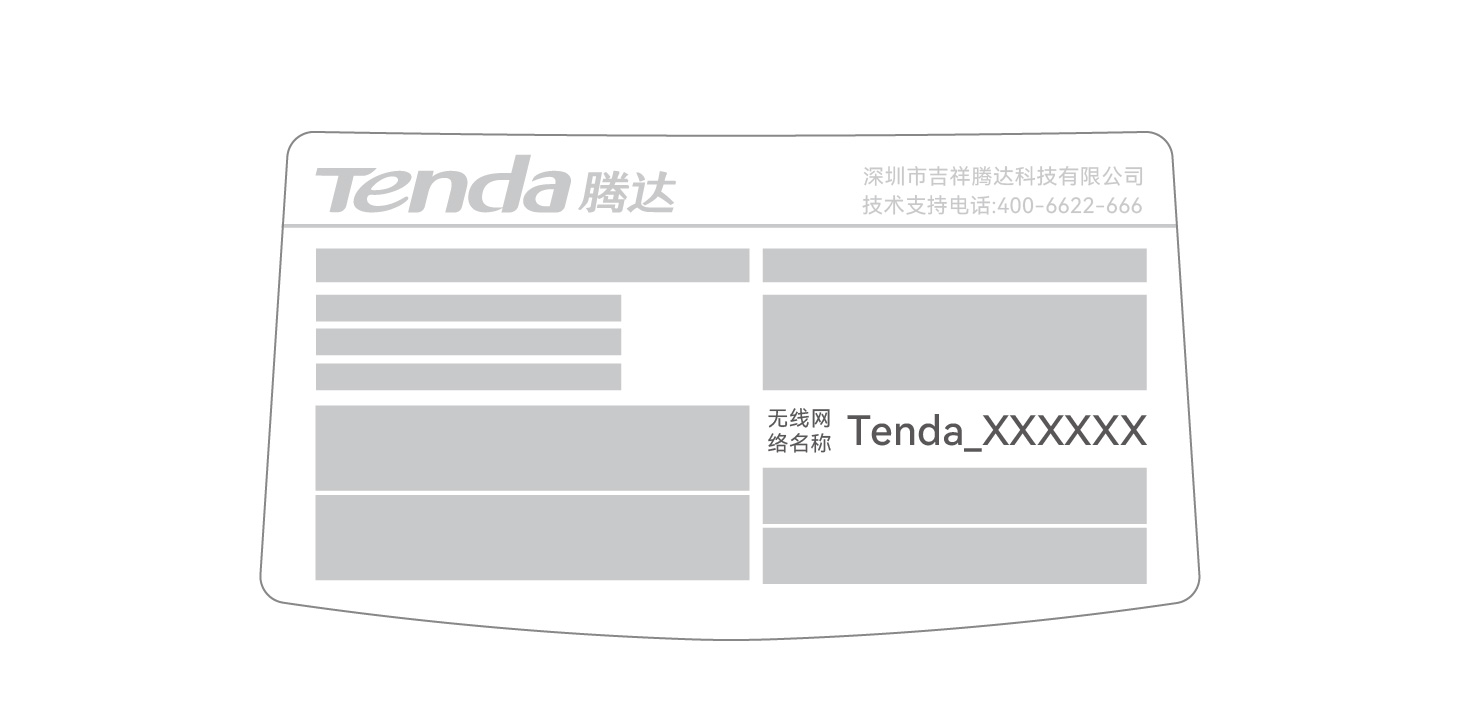
2.
打开浏览器,在地址栏输入tendawifi.com进入路由器管理页面。或打开Tenda WiFi App,按界面提示操作。
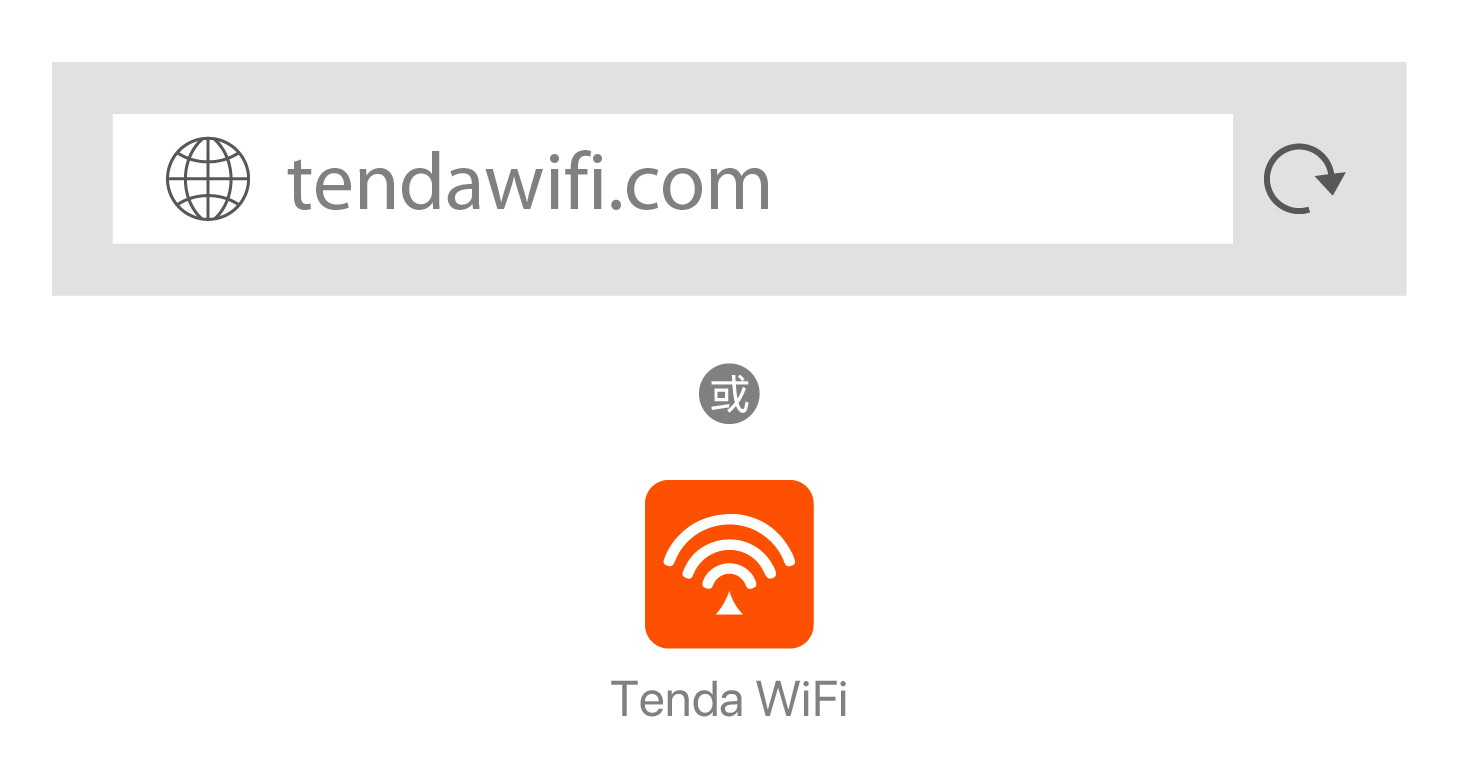
提示
- 若您没有预装Tenda WiFi App,可扫描以下二维码下载安装,或者在手机的安卓应用市场或iOS App Store中下载安装。
- 若没有进入路由器管理页面,请参考常见问题解决。
- 若App不能发现路由器,请参考常见问题解决。
3.
根据操作向导完成设置,下图以电脑端浏览器设置为例。
①
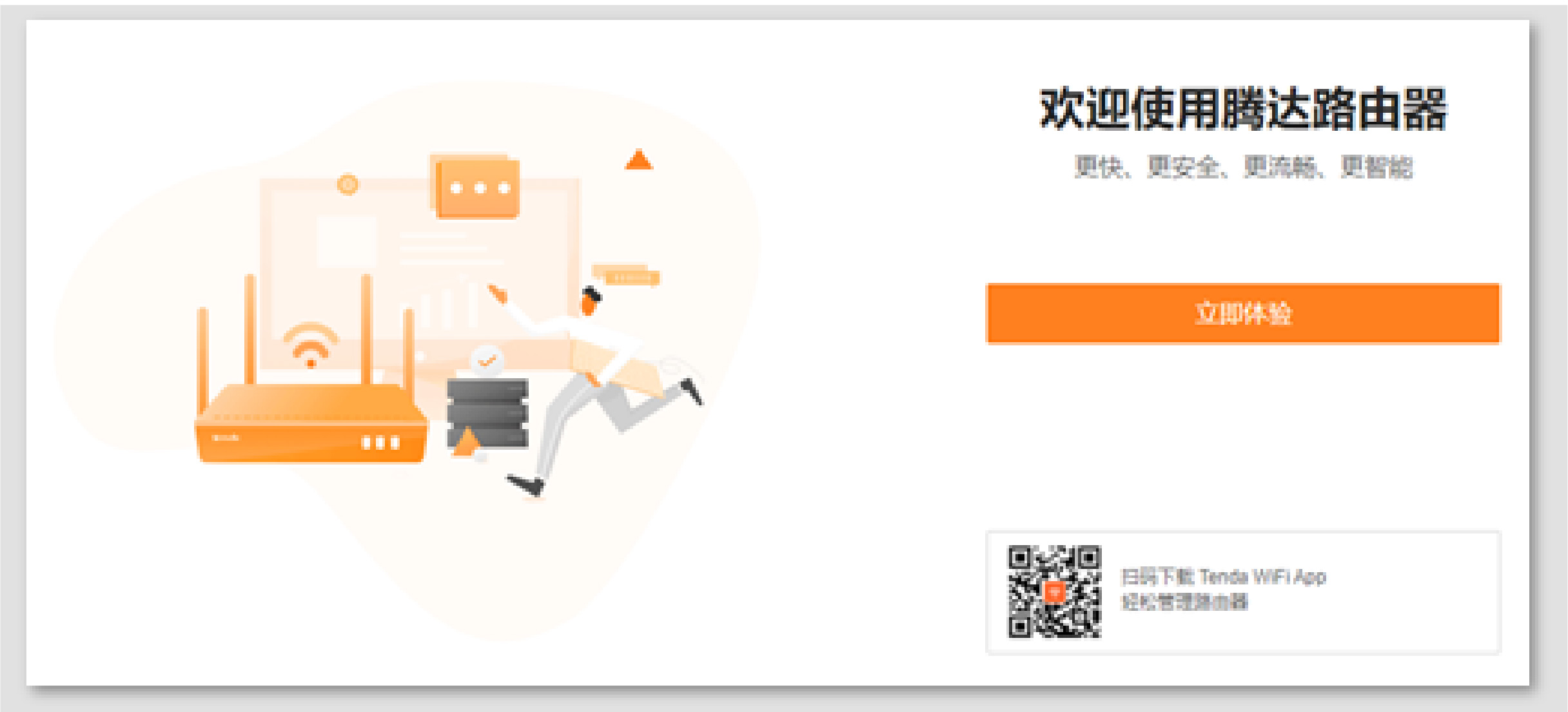
②
情景一:您的网络无需任何配置就可以上网(如,已通过光猫拨号上网)。
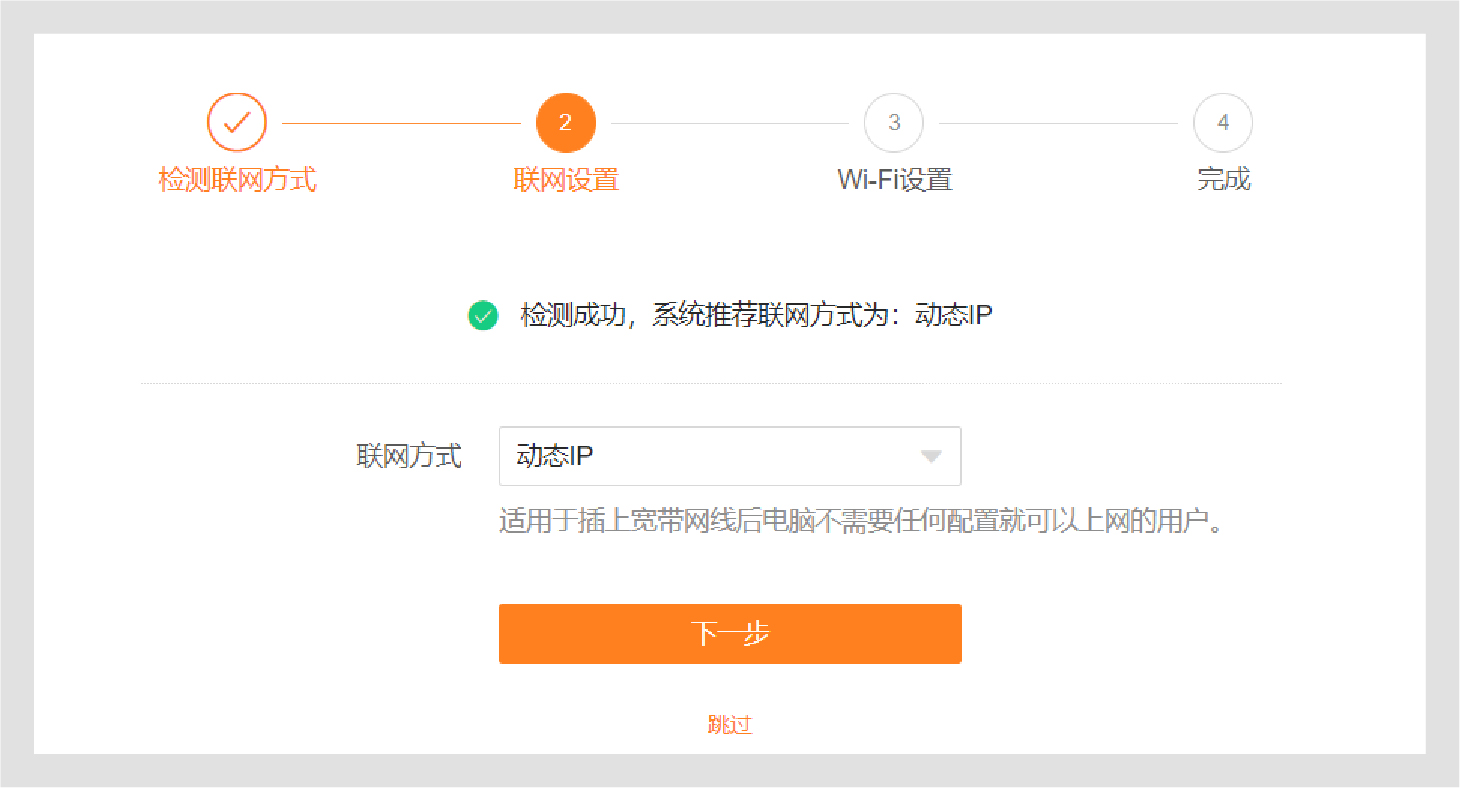
情景二:您的网络需要输入宽带账号和密码才能上网。
- 若您记得宽带账号和密码,请直接输入。
- 若您忘记了宽带账号和密码,请:点击从旧路由器导入宽带账号密码,然后根据提示操作。或联系宽带运营商获取宽带账号密码,然后手动输入。
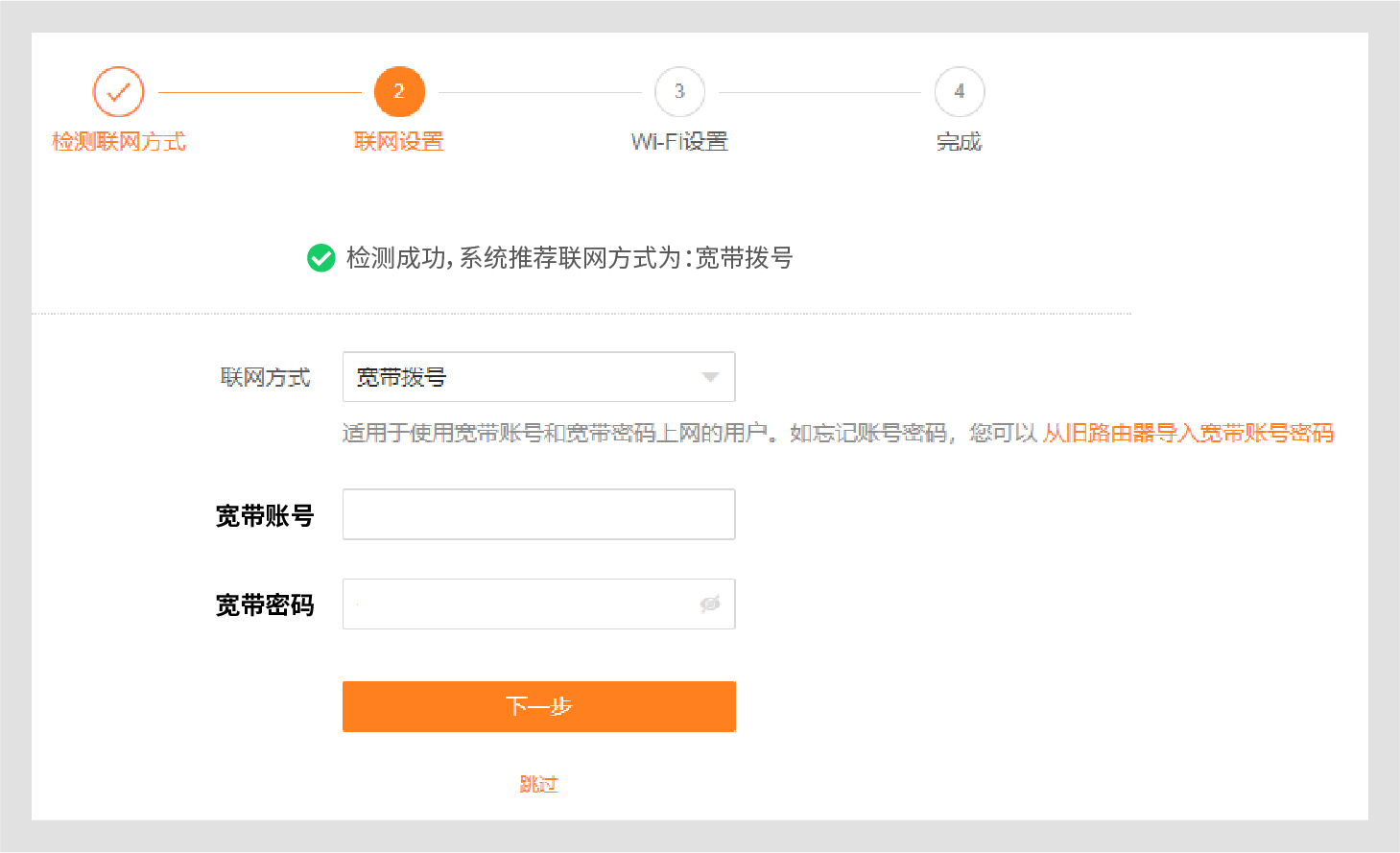
③
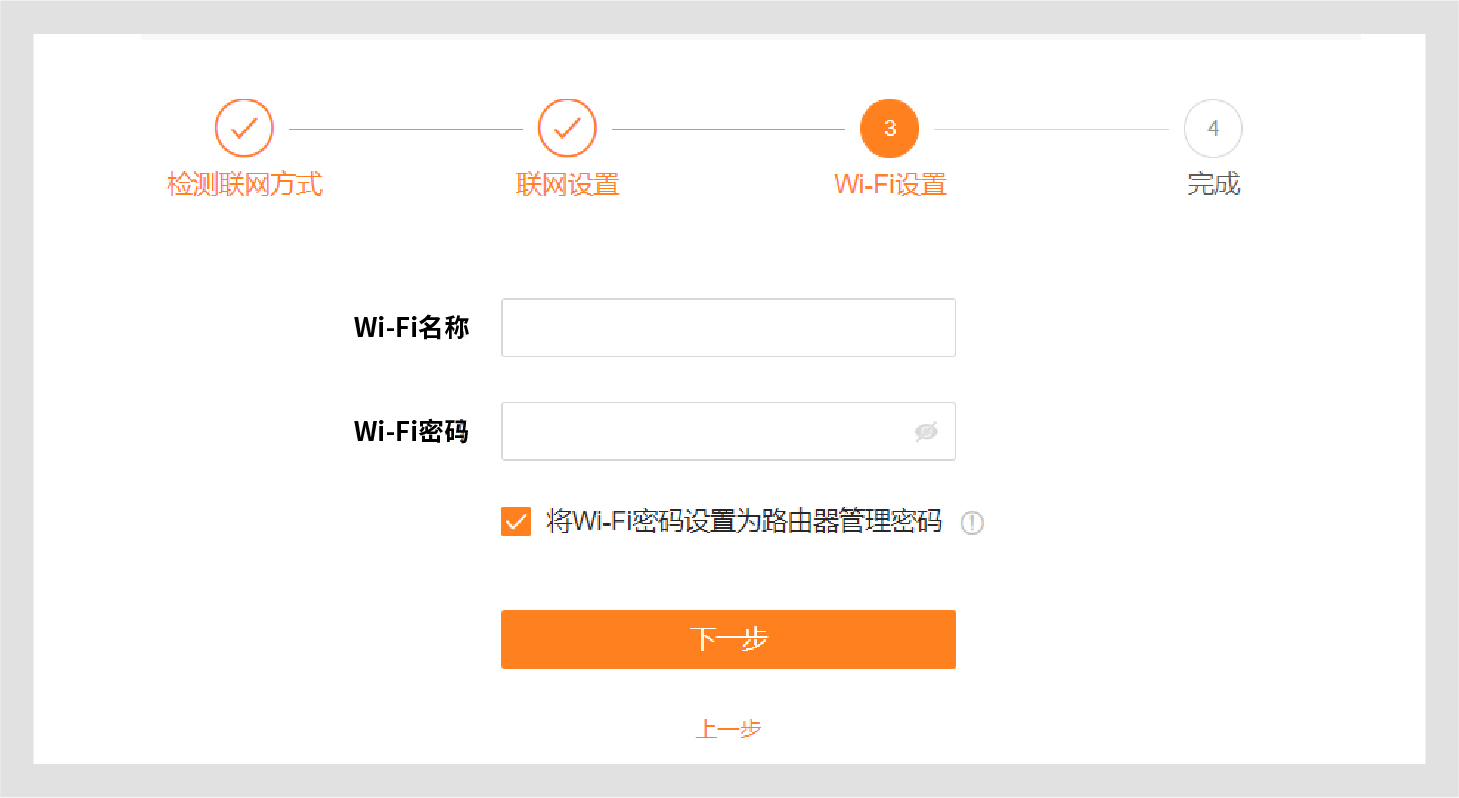
设置完成。
指示灯绿色长亮,表示联网成功。
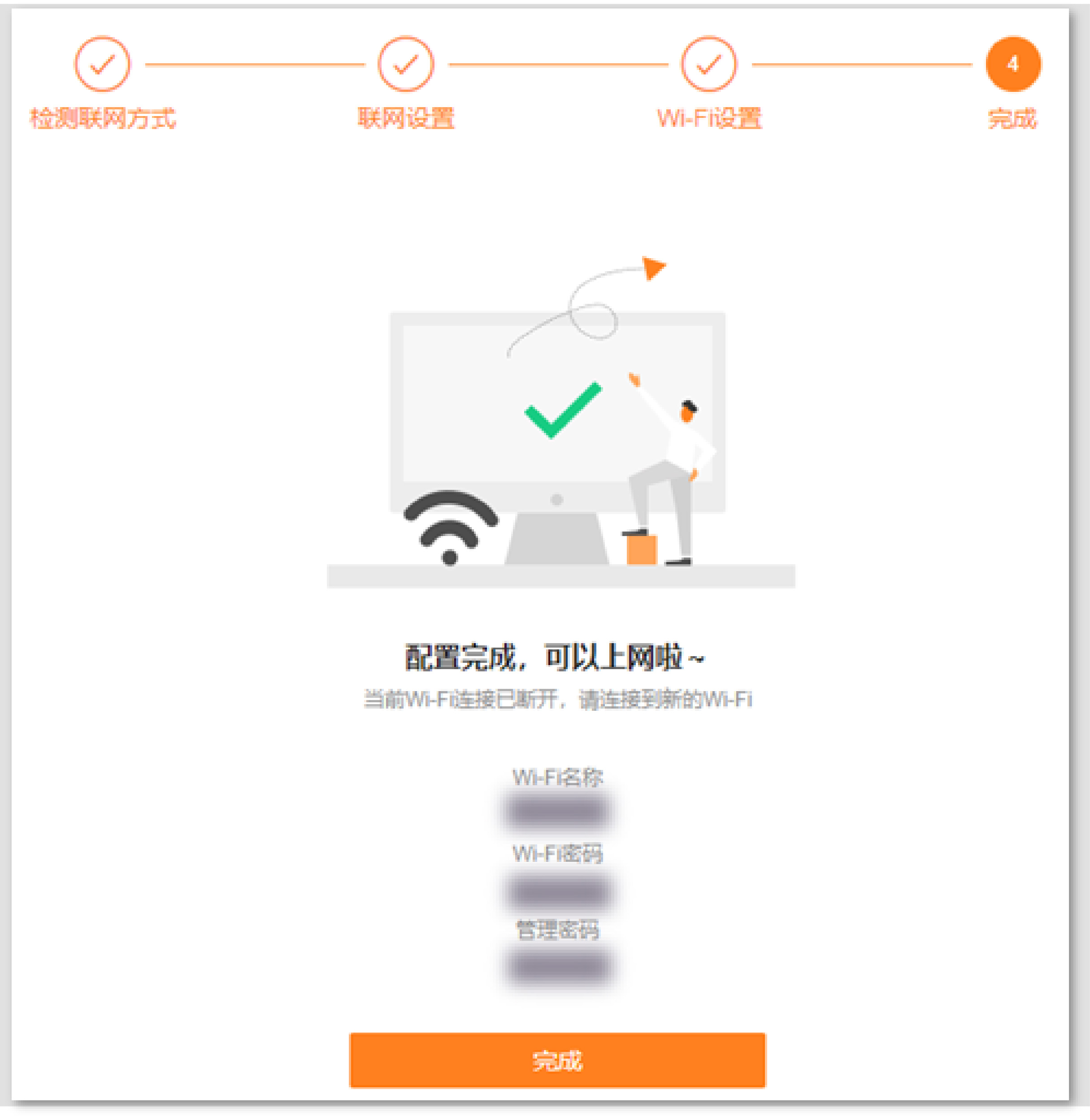
- 无线设备上网:连接路由器新的Wi-Fi(2.4GHz Wi-Fi名称/密码:见配置完成页提示;5GHz Wi-Fi名称:2.4GHz Wi-Fi名称_5G;5GHz Wi-Fi密码:与2.4GHz Wi-Fi密码相同)即可。
- 有线设备上网:用网线将设备连接到路由器的LAN口即可。
提示
- 若不能上网,请参考常见问题解决。
- 若您是通过Tenda WiFi App设置上网,且您想远程管理网络,请点击App主页的 ,登录账号。
安全信息
在使用和操作本设备前,请阅读并遵守以下注意事项,以确保设备性能稳定,并避免出现危险或非法情况。
- 采用桌面安装时,需将设备放置于平稳的表面。
- 如果采用壁挂安装,需自备2颗膨胀螺管和2颗螺钉。推荐规格——膨胀螺管:高6.6mm,内径2.4mm,长度26.4mm;螺钉:PA3*14mm,头径5.2mm。
- 工作环境:温度:0℃~40℃;湿度:(10~90)%RH,无凝结;存储环境:温度:-40℃~70℃;湿度:(5~90)%RH,无凝结。
- 请使用包装配套的电源适配器。
- 电源插头作为断开电源的装置。
- 电源插座应安装在设备附近并易于触及。
- 确保设备远离水、火、强电场、强磁场、易燃易爆物品。
- 雷雨天气或长期不用时,请拔下本设备电源及所有线缆。
- 若电源插头或电源线已损坏,请勿继续使用。
- 若设备出现冒烟、异响、有异味等异常现象,请立刻停止使用并断开电源,拔出连接在设备上的所有线缆,并联系售后。
- 请勿擅自拆卸或改装本设备及配件,否则该设备及配件将不予保修,也可能发生危险。
技术支持
深圳市吉祥腾达科技有限公司
- 地址:深圳市南山区西丽中山园路1001号TCL高新科技园E3栋6~8层
- 网址:www.tenda.com.cn
- 技术支持邮箱:tenda@tenda.com.cn
版权声明
版权所有 © 2023深圳市吉祥腾达科技有限公司。保留一切权利。
由于产品版本升级或其它原因,本文档内容会不定期更新。文中所有信息仅作为使用指导,不构成任何形式的担保。
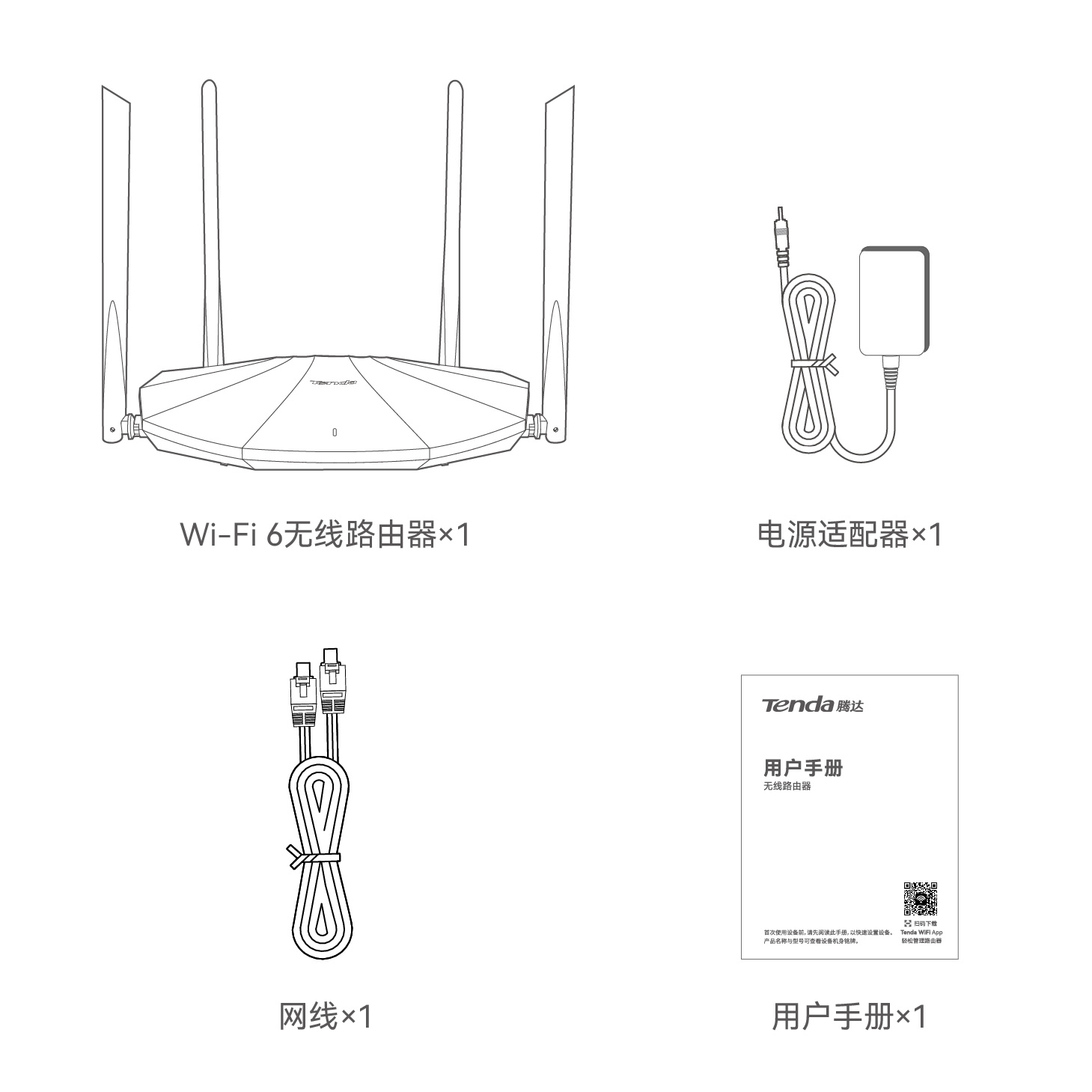



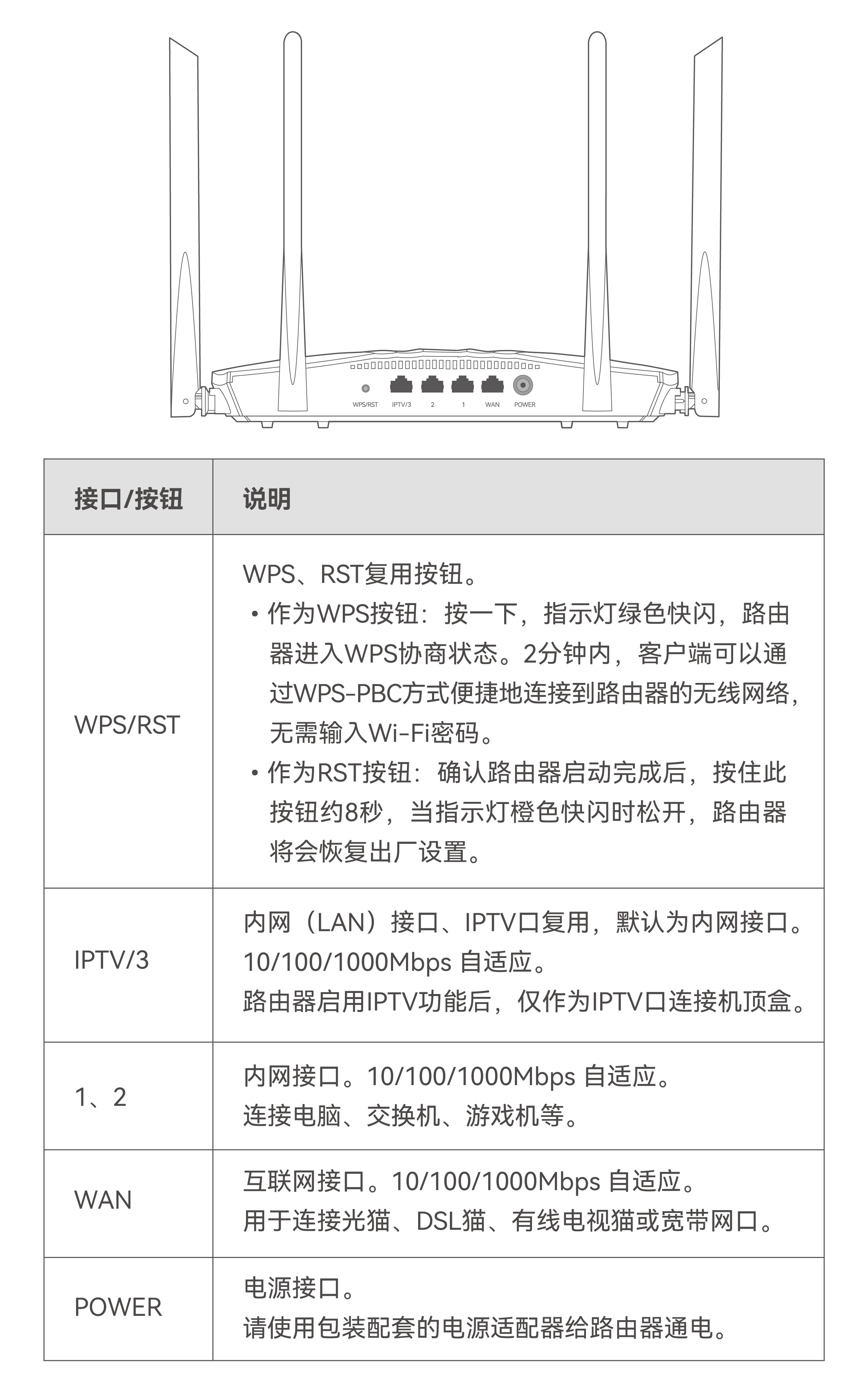
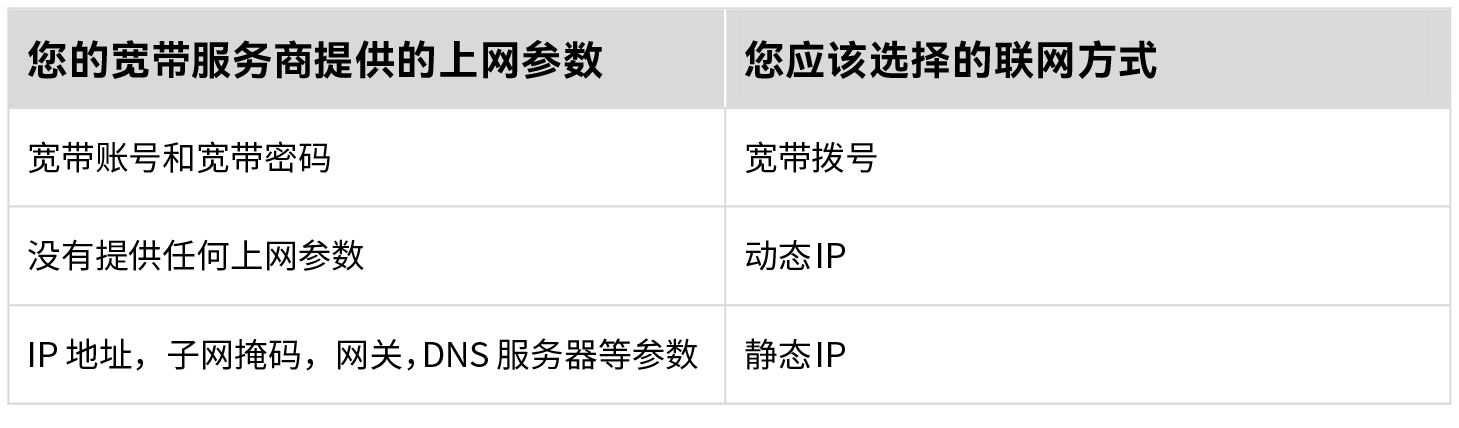
 并根据提示操作。
并根据提示操作。